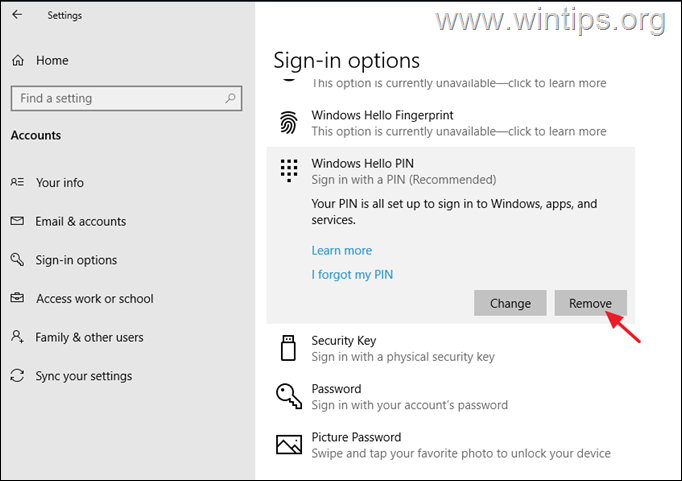Jika Windows tidak menyimpan kredensial desktop jarak jauh dan meminta Anda untuk mengetiknya setiap kali, lanjutkan di bawah untuk memperbaiki masalah.
Saat Anda terhubung dari jarak jauh ke komputer lain, Windows memberi Anda opsi untuk menyimpan kredensial Anda, sehingga Anda dapat dengan mudah terhubung di lain waktu tanpa harus mengetiknya lagi.
Ini dapat dilakukan, baik di properti Koneksi Jarak Jauh dengan mencentang Izinkan saya untuk menyimpan kredensial kotak, atau selama koneksi berlangsung dengan mengklik Ingat saya kotak centang.
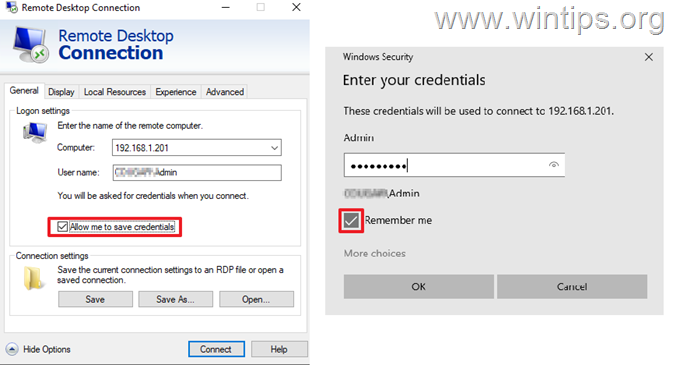
Namun, banyak pengguna telah melaporkan bahwa meskipun mereka telah memilih Windows untuk mengingat desktop jarak jauh mereka kredensial, mereka diminta untuk mengetiknya lagi setiap kali mereka terhubung ke desktop jarak jauh komputer. Jika Anda mengalami masalah seperti itu, lanjutkan membaca di bawah ini.
Dalam tutorial ini Anda akan menemukan beberapa metode untuk memperbaiki masalah berikut: Windows tidak menyimpan kredensial di Remote Desktop Connection (Windows selalu meminta kredensial RDP), di Windows 10/11. *
* Catatan: Beberapa pengguna melaporkan bahwa setelah mengubah metode masuk Windows dari PIN menjadi Kata Sandi, masalah penyimpanan kredensial mereka di desktop jarak jauh telah teratasi. Jadi, jika Anda menggunakan PIN untuk masuk ke Windows:
1. Pergi ke Pengaturan > Akun > Opsi Masuk.
2. Klik PIN dan pilih Menghapus.3. Setelah PIN dihapus, pilih Kata sandi dari opsi Masuk dan klik Menambahkan tombol untuk mengatur kata sandi untuk perangkat.
4. Sekarang mengulang kembali PC Anda dan login dengan kata sandi yang ditentukan.
5. Hubungkan ke Remote Desktop dan lihat apakah itu menyelesaikan masalah.
Cara MEMPERBAIKI: Windows Tidak Akan Menyimpan Nama Pengguna dan Kata Sandi Desktop Jarak Jauh dan selalu meminta kredensial.
- Hapus Kredensial RDP di Manajer Kredensial.
- MEMPERBAIKI Kredensial RDP tidak disimpan dalam Kebijakan Grup.
- Ubah nilai "Permintaan untuk kredensial" dalam koneksi RDP.
- Tambahkan kredensial Generik di Pengelola Kredensial.
Metode 1. Hapus Kredensial Desktop Jarak Jauh dari Manajer Kredensial.
Metode pertama untuk memperbaiki masalah yang dibahas di sini adalah memaksa Windows untuk menyimpan kembali kredensial Anda, karena terkadang, terutama setelah mengubah kata sandi/pin Anda, Windows akan terus meminta Anda untuk memasukkan kembali kredensial Anda di desktop jarak jauh atau di aplikasi lain (mis. di Outlook), meskipun kredensial Anda sudah diselamatkan.
1. Membuka Manajer credential di Panel Kontrol, atau ketik Manajer credential di kotak pencarian dan klik Membuka.

2. Pada Kredensial Windows tab, cari koneksi Remote Desktop dan klik Menghapus untuk menghapus kredensial RDP yang disimpan. Setelah selesai, tutup manajer kredensial.
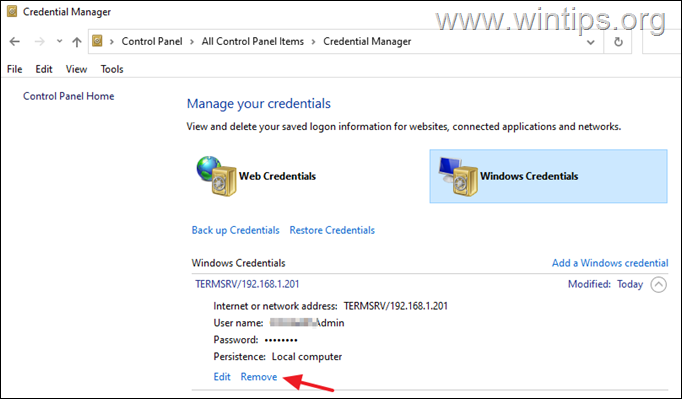
3. Sekarang Sunting properti Koneksi Desktop Jarak Jauh dan centang kotak Izinkan saya untuk menyimpan kotak kredensial dan klik Menghubung.
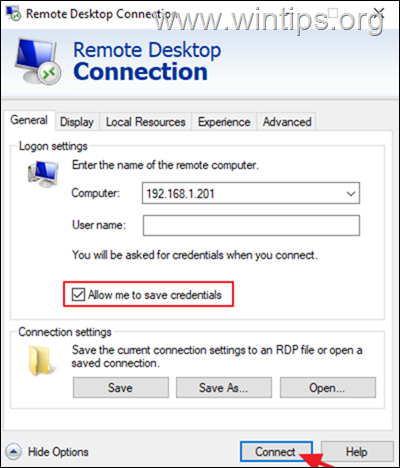
4. Sekarang centang kotaknya Ingat saya, ketik nama pengguna dan kata sandi Anda untuk komputer jarak jauh dan klik Menghubung.
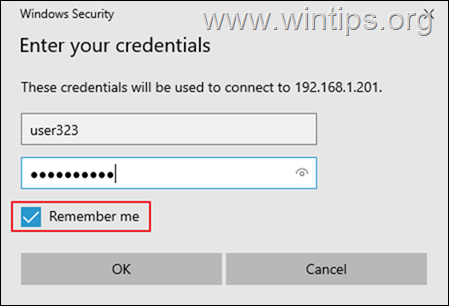
5. Setelah koneksi, putuskan sambungan dari desktop jarak jauh dan coba sambungkan lagi dan periksa apakah Windows mengingat kredensial Anda sekarang.
Metode 2. MEMPERBAIKI Kredensial RDP tidak disimpan dalam Kebijakan Grup.
Alasan lain Windows tidak menyimpan kredensial Anda di desktop jarak jauh adalah pengaturan Kebijakan Grup yang salah. Jadi, lanjutkan dan terapkan perubahan berikut pada kebijakan grup lokal (PC klien).
1. Tekan jendela + R tombol secara bersamaan pada keyboard Anda untuk membuka a Lari kotak dialog.
2. Jenis gpedit.msc dan pukul Memasuki untuk meluncurkan Editor Kebijakan Grup.

3. Arahkan ke jalur berikut di Editor Kebijakan Grup:
- Konfigurasi Komputer\Templat Administratif\System\Credentials Delegation
4. Di panel kanan, pastikan bahwa kebijakan berikut disetel ke: Tidak Dikonfigurasi.
- Tolak pendelegasian kredensial baru
- Tolak pendelegasian kredensial yang disimpan
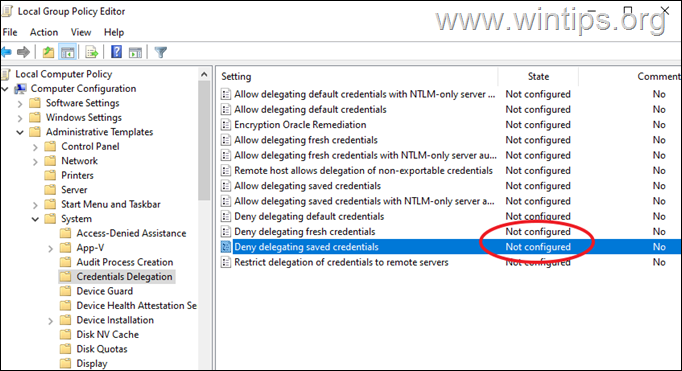
5. Kemudian klik dua kali di kebijakan Izinkan Mendelegasikan Kredensial yang disimpan dengan Otentikasi Server khusus NTLM.
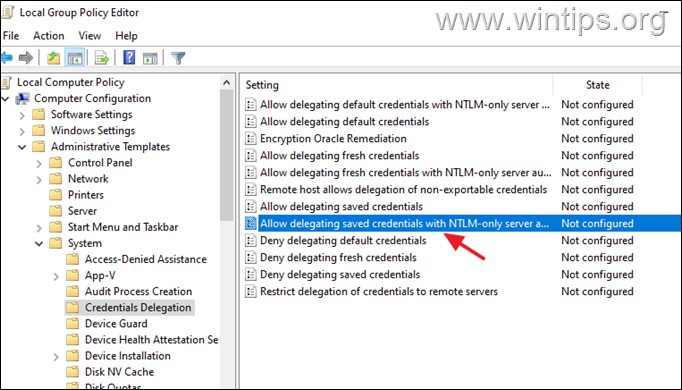
6a. Setel kebijakan ke Diaktifkan dan klik Menunjukkan tombol di samping 'Tambahkan server ke daftar:'
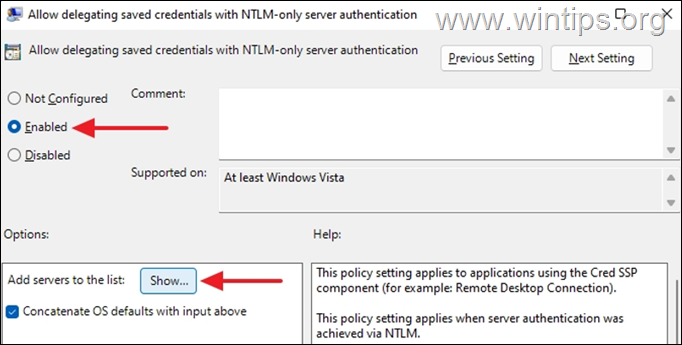
6b. Di jendela Show Contents yang terbuka ketikkan nilainya TERMSRV/* dan pukul OKE.
*Catatan: Nilai "TERMSRV/*" akan memungkinkan Anda untuk menyimpan kredensial Anda di mesin jarak jauh mana pun yang Anda sambungkan.
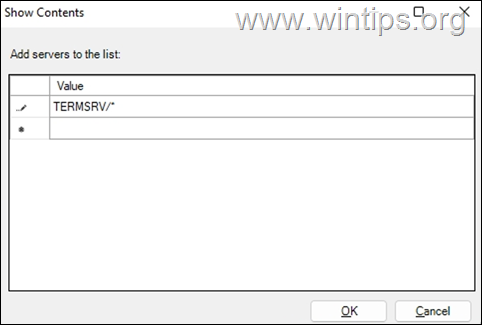
6c. Setelah selesai, klik Berlaku dan Oke untuk menutup properti kebijakan.
7. Sekarang ulangi langkah yang sama (6a, 6b & 6c) untuk kebijakan berikut:
- Izinkan Mendelegasikan Kredensial yang disimpan
- Izinkan Mendelegasikan Kredensial baru dengan Otentikasi Server khusus NTLM
- Izinkan Mendelegasikan Kredensial baru
8. Sekarang navigasikan ke jalur berikut di editor kebijakan:
- Konfigurasi Komputer\Templat Administratif\Komponen Windows\Layanan Desktop Jarak Jauh\Klien Koneksi Desktop Jarak Jauh
9. Di panel kanan atur kebijakan berikut ke Tidak Dikonfigurasi.
- Jangan izinkan kata sandi disimpan
- Meminta kredensial di komputer klien
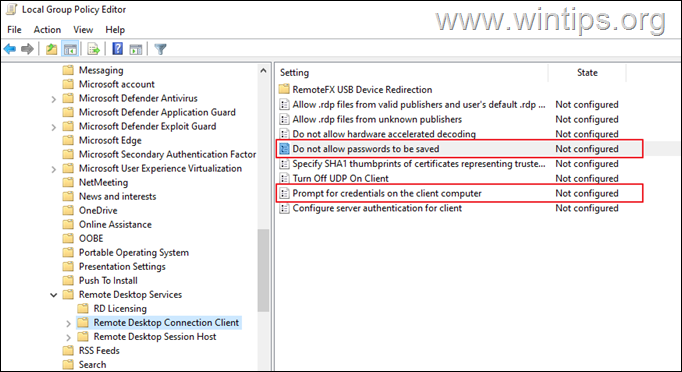
10. Setelah selesai, tutup Editor kebijakan grup.
11. Sekarang buka Command Prompt sebagai Administrator dan berikan perintah berikut untuk menerapkan perubahan (atau restart PC Anda):
- gpupdate / force
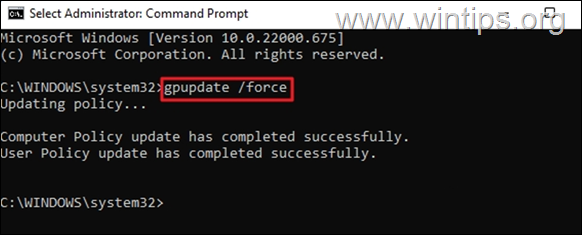
12. Setelah kebijakan komputer diperbarui, coba sambungkan ke RPD dan lihat apakah kredensial Anda disimpan sekarang.*
* Catatan: Jika masalah tetap ada, lanjutkan dan terapkan perubahan berikut dalam kebijakan grup di Komputer remot dan coba lagi.
1. Membuka Kebijakan Grup pada komputer remot dan navigasikan ke:
- Konfigurasi Komputer\Templat Administratif\Komponen Windows\Layanan Desktop Jarak Jauh\Host Sesi Desktop Jarak Jauh\Keamanan
2. Mengatur Selalu minta kata sandi saat koneksi pengaturan ke Tidak Dikonfigurasi atau Dengan disabilitas.
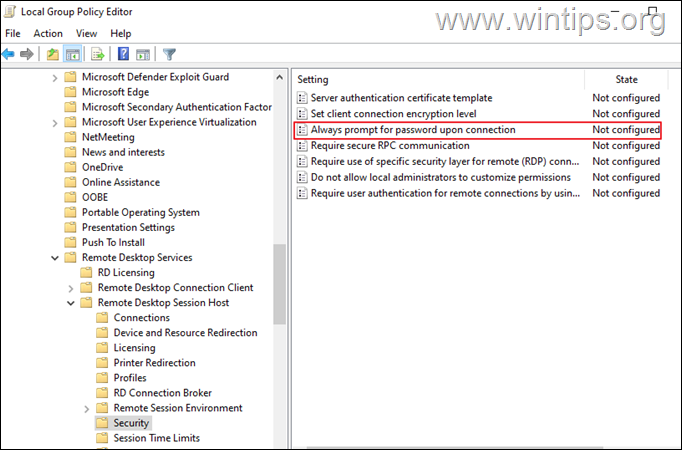
3. Logout dan login lagi ke komputer jarak jauh.
Metode 3. Ubah nilai "Permintaan untuk kredensial" dalam koneksi RDP.
Metode berikutnya untuk memberitahu Windows untuk berhenti meminta kata sandi nama pengguna di desktop jarak jauh, adalah dengan mengubah nilai "Prompt untuk kredensial" dari Sambungan Desktop Jarak Jauh. Untuk melakukannya:
1. Klik kanan pada Koneksi Desktop Jarak Jauh dan pilih Buka dengan -> Notepad. *
* Catatan: Jika Anda tidak melihat Notepad dalam daftar, klik Pilih aplikasi lain dan temukan di daftar.
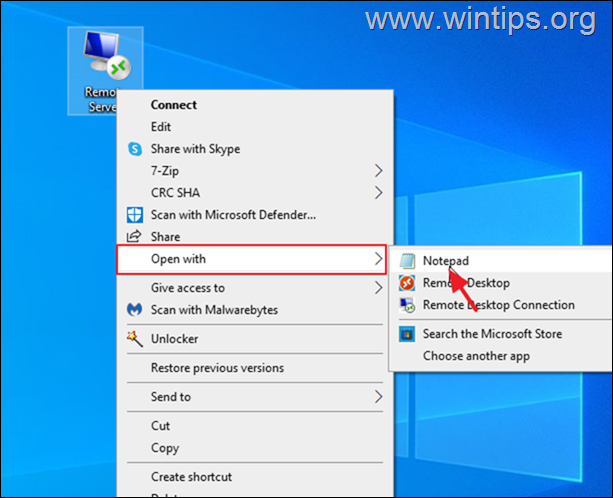
2. Lanjutkan dan ubah "prompt untuk nilai kredensial: i: 1: " ke "Prompt untuk kredensial: i: 0"
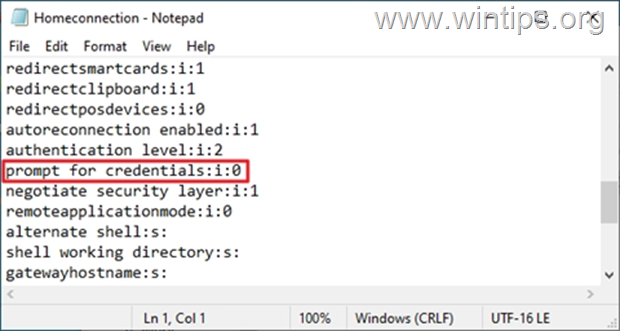
3. Menyimpan file dan kemudian coba sambungkan ke desktop jarak jauh, dan lihat apakah kredensial RDP disimpan.
Metode 4: Tambahkan kredensial Generik di Manajer Kredensial.
1. Membuka Manajer credential di Panel Kontrol
2. Memilih Tambahkan kredensial umum
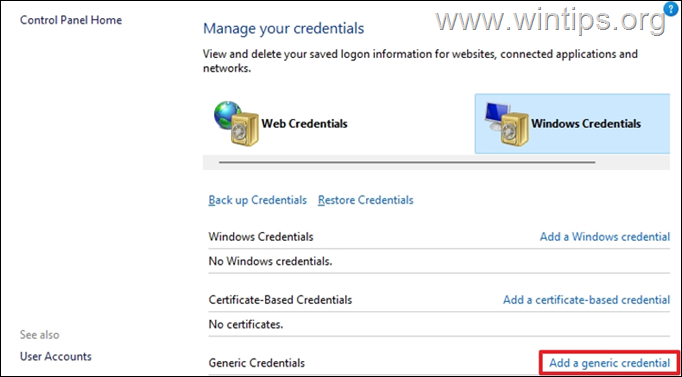
3. Dalam Internet atau alamat jaringan bidang, ketik TERMSRV/ dan kemudian masukkan nama atau alamat IP mesin jarak jauh. Kemudian ketik nama pengguna dan kata sandi Anda untuk koneksi RDP dan klik Oke.
* Catatan: Internet atau alamat jaringan harus dimulai dengan TERMSRV/ diikuti dengan Nama PC atau alamat IP. misalnya "TERMSRV/10.199.212.49".
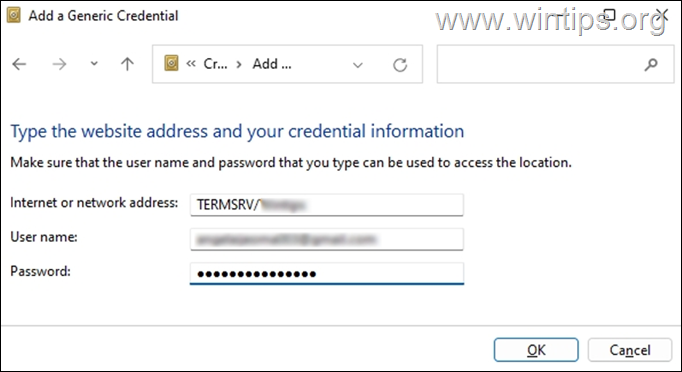
4. Tutup manajer Kredensial dan sambungkan ke RDP.
Itu dia! Metode mana yang berhasil untuk Anda?
Beri tahu saya jika panduan ini telah membantu Anda dengan meninggalkan komentar tentang pengalaman Anda. Silakan suka dan bagikan panduan ini untuk membantu orang lain.